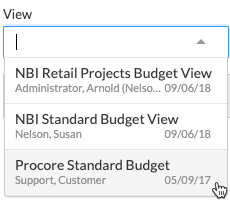Aplicar las opciones de vista, grupo y filtro en la pestaña Detalle de presupuesto
Objetivo
Aplicar las opciones de vista, grupo y filtro en la pestaña Detalle de presupuesto y conocer cómo exportar esos datos a CSV o PDF.
Contexto
La herramienta Presupuesto le permite crear vistas flexibles del presupuesto que puede aplicar en múltiples proyectos. También le proporciona una variedad de opciones de filtrado y agrupación para ver los datos de su presupuesto. Además, descubrirá opciones adicionales para ver datos del presupuesto en modo de pantalla completa, hacer clic en hipervínculos para profundizar en los detalles de su presupuesto y la habilidad de exportar los datos de la vista del presupuesto a archivos de valores separados por comas (CSV) o formato de documento portátil (PDF).
Temas a considerar
- Permisos de usuario necesarios:
- Permisos de nivel "Solo lectura" o superior en la herramienta Presupuesto del proyecto.
- Permisos de nivel "Solo lectura" o superior en la herramienta Presupuesto del proyecto.
- Información adicional:
- El filtro "Subproyecto" siempre aparece en el menú Grupo, incluso si los subproyectos están deshabilitados en Procore. Para habilitar los subproyectos, consulte Habilitar subproyectos para WBS.
- En la WBS de Procore, la opción "División" anterior de los menús Grupo y Filtro ahora está representada por el Nivel 1 en el segmento "Código de coste". Para obtener más detalles, consulte ¿Dónde está la "División" en el segmento "Código de coste" en la WBS de Procore?
Requisitos
Pasos
- Aplicar una vista de presupuesto al proyecto
- Ver una instantánea del presupuesto
- Aplicar opciones de grupo para organizar los datos
- Añadir filtros para limitar los datos
- Exportar un presupuesto a CSV o PDF
- Opciones adicionales
Aplicar una vista de presupuesto al proyecto
Aplicar opciones de grupo para organizar los datos
- Vaya a la herramienta Presupuesto del proyecto.
- Haga clic en la pestaña Detalles del presupuesto.
- Seleccione una (1) o más opciones para aplicar a la tabla desde el menú Grupo.
Opciones del menú Grupo
En esta tabla se detallan las opciones disponibles en el menú Añadir grupo.
Menú Grupo Opciones Descripción Importante Más información 
Subproyecto Agrupa los elementos de la tabla por subproyecto. Esta opción de menú aparece siempre, tanto si está activada la función "Subproyecto" como si no. Habilitar subproyectos para WBS Nivel de código de costes Agrupa los elementos según el nivel seleccionado en su segmento "Código de coste". En la WBS de Procore, la opción "División" anterior en los menús Grupo y Filtro ahora está representada por "Código de coste de nivel 1" en el segmento "Código de coste". ¿Dónde está la "División" en el segmento "Código de coste" en la WBS de Procore? Tipo de coste Agrupa las partidas por tipo de coste. ¿Cuáles son los tipos de coste predeterminados de Procore? Proveedor Agrupa los elementos por empresa/proveedor. Para figurar como proveedor, el registro de la empresa debe existir en el Directorio del proyecto y estar asociado al código de presupuesto. Añadir una empresa en el directorio del proyecto Tipo de detalle Agrupa los elementos por tipo de detalle. Los tipos de detalles incluyen: Previsión automática, Coste directo, Notas de previsión e Importe original del presupuesto. N/D
Sugerencias
- Puede aplicar una (1) o más opciones del menú Grupo al presupuesto.
- Para eliminar una o todas las agrupaciones, haga clic en la x situada junto a las opciones de menú seleccionadas.
- Para cambiar el orden de clasificación de un filtro aplicado, tome la selección del menú más (≡)y utilice una operación de arrastrar y soltar para moverlo a la posición deseada.
- Para restablecer el filtro de grupo a la configuración predeterminada para la vista de presupuesto, haga clic en Restablecer.
Añadir filtros para limitar los datos
- Vaya a la herramienta Presupuesto del proyecto.
- Haga clic en la pestaña Detalles del presupuesto.
- Seleccione una (1) o más opciones para aplicar a la tabla desde el menú Filtro.
Opciones del menú Filtro
En esta tabla se detallan las opciones disponibles en el menú Filtro.
| Menú Filtro | Opciones | Descripción | Importante | Más información |
|---|---|---|---|---|
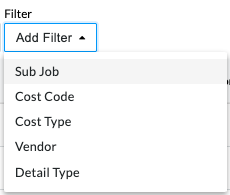 |
Subproyecto | Filtra los elementos de la tabla por subproyecto. | Esta opción de menú aparece siempre, tanto si está activada la función "Subproyecto" como si no. | Habilitar subproyectos para WBS |
| Nivel de código de costes | Filtra los elementos por el nivel seleccionado en el segmento "Código de coste". | En la WBS de Procore, la opción "División" anterior en los menús Grupo y Filtro ahora está representada por "Código de coste de nivel 1" en el segmento "Código de coste". | ¿Dónde está la "División" en el segmento "Código de coste" en la WBS de Procore? | |
| Tipo de coste | Filtra los elementos por tipo de coste. | En la Estructura de desglose de trabajo de Procore, los tipos de coste individuales son elementos del segmento "Tipo de coste". | ¿Qué son los tipos de coste predeterminados de Procore? Añadir tipos de coste de empresa. |
|
| Proveedor | Filtra los elementos por empresa/proveedor. | Para figurar como proveedor, el registro de la empresa debe existir en el Directorio del proyecto y estar asociado al código de presupuesto. | Añadir una empresa en el directorio del proyecto | |
| Tipo de detalle | Filtra los elementos por tipo de detalle. | Los tipos de detalles incluyen: Previsión automática, Ajuste de cambio en el presupuesto, Modificación de presupuesto, Partida de evento de cambio, Orden de cambio de pedido, Contrato de pedido, Coste directo, Partida de previsión. | N/D |